Installer MicroPython sur la Raspberry Pi Pico & les outils de développement
(Mis à jour le 22/02/2023)
Qu’est-ce que MicroPython ?
MicroPython est un interpréteur Python optimisé pour les microcontrôleurs comme le RP2040 ou l’ESP32. On peut donc développer des scripts Python qui seront directement exécutés sur une carte Raspberry Pi Pico ou une ESP32. Pour se faire, on installe MicroPython sur la carte puis on utilise un logiciel (Thonny IDE par exemple) pour écrire le script Python et l’envoyer sur la carte.
Note
Sur la version uPesy RP2040 DevKit, MicroPython est déjà installé. Par contre, si vous utilisez aussi Arduino IDE pour programmer la carte, il faudra suivre cette petite procédure pour remettre MicroPython dessus.
Installer MicroPython sur la Pi Pico en 30 secondes
L’installation de MicroPython se fait par un simple copier/coller d’un fichier sur la carte Raspberry Pi Pico. Pour cela, téléchargez la dernière version stable de MicroPython sur le site officiel au format .uf2
Avant de brancher la carte, il faut mettre la Pi Pico en mode “USB” pour transférer le firmware. Pour ce faire, il suffit de maintenir le bouton BOOTSEL | BOOT appuyé tout en connectant la carte à l’ordinateur.
Note
Pensez bien à prendre un câble qui transmet les données de l’USB. Si vous entendez le bruit caractéristique de Windows lors du branchement, alors c’est que c’est bon.
Dans ce mode, la carte Pi Pico expose sa mémoire comme une clé USB classique. Elle s’appelle d’ailleurs RPI-RP2 . Il suffit de copier/coller le fichier .uf2 téléchargé dans le dossier RPI-RP2 . Le dossier se ferme automatiquement et la carte Pi Pico redémarre sur MicroPython.
Indication
Avec le firmware MicroPython d’installé, c’est un peu comme si on avait une sorte d’OS primitif d’installé (MS DOS pour les connaisseurs). En effet, contrairement à l’Arduino, on envoie plus un programme binaire directement dans la mémoire (qui sera ensuite exécuté par le microprocesseur) mais on envoie un script Python à Micropython qui se chargera de l’interpréter et de l’exécuter. Il y a même un gestionnaire de fichier dans MicroPython.
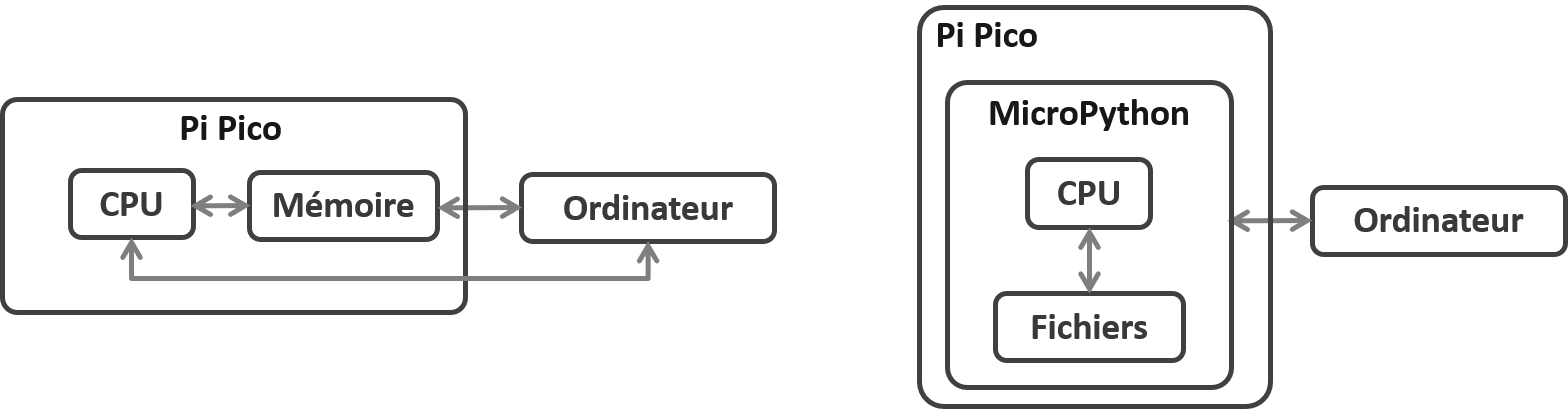
Différence de fonctionnement entre un programme compilé et MicroPython
L’installation de MicroPython est déjà finie, il suffit de prendre son éditeur de code favoris et commencer à programmer. Cependant, il faut encore pouvoir communiquer avec la carte.
Avertissement
Pensez bien à fermer le moniteur série de l’Arduino IDE si le logiciel est ouvert, sinon vous serez confrontés à l’erreur suivante Unable to connect to COM5: could not open port 'COM5': PermissionError(13, 'Accès refusé.', None, 5) :

En effet, 2 logiciels ne peuvent accéder en même temps à un même port série COM.
Communiquer entre la carte Pi Pico et l’ordinateur
La carte Raspberry Pi Pico avec MicroPython dialogue avec l’ordinateur via une liaison série. Cette liaison série est transmise via l’USB.
On peut utiliser plusieurs outils pour communiquer avec cette liaison série :
-
Le plus simple est d’utiliser un IDE qui gère pour nous cette communication. Il gèrera à la fois l’éditeur de texte et le dialogue avec MicroPython de la Pi Pico.
Note
C’est ce que fait le logiciel Arduino IDE avec les cartes Arduino.
Pour MicroPython, le logiciel mis en avant par la fondation Raspberry Pi est Thonny IDE. Cependant, on peut aussi utiliser le logiciel Mu.
Pour les adeptes de VS Code, il existe aussi une extension spéciale pour communiquer avec la Raspberry Pi Pico.
Pour les programmeurs avancés, on peut dialoguer avec le REPL (MicroPython Interactive Interpreter Mode) via un terminal série comme Putty, Minicom, screen. Il existe aussi des outils comme ampy et RSHELL qui permettent de sauvegarder des scripts Python et de gérer le gestionnaire de fichiers de la carte directement depuis une console.
Devant cette panoplie d’outils, il est conseillé pour les débutants d’utiliser Thonny IDE . Pour ceux qui utilise déjà VS Code, vous pouvez tester l’extension (il y en a d’autres), puis tester les autres outils comme Ampy et RSHELL.
Installations des différents outils pour MicroPython
Thonny IDE
Pour installer Thonny IDE, il suffit de se rendre sur le site officiel https://thonny.org/ , puis de choisir et d’installer le bon exécutable en fonction de son sytème d’exploitation.
Astuce
Thonny IDE est déjà présent sur Raspberry Pi, vous pouvez donc programmer la Raspberry Pi Pico depuis une carte Raspberry Pi classique. Il faudra peut-être le mettre à jour s’il ne contient pas la partie MicroPython.
L’installation de Thonny se fait très facilement. Lors du premier lancement on peut choisir la langue.
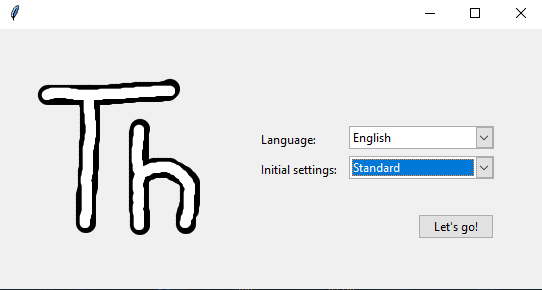
On obtient un éditeur de texte classique avec un interpréteur Python. Par contre, il s’agit de l’interpréteur Python de l’ordinateur et non pas celui de la Pi Pico .
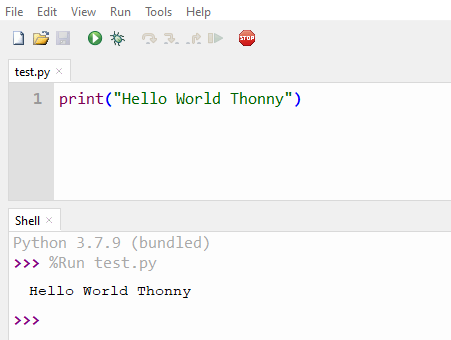
Pour y remédier, il suffit de :
-
Sélectionner le bon interpréteur Python en allant dans RUN > Select Interpreter
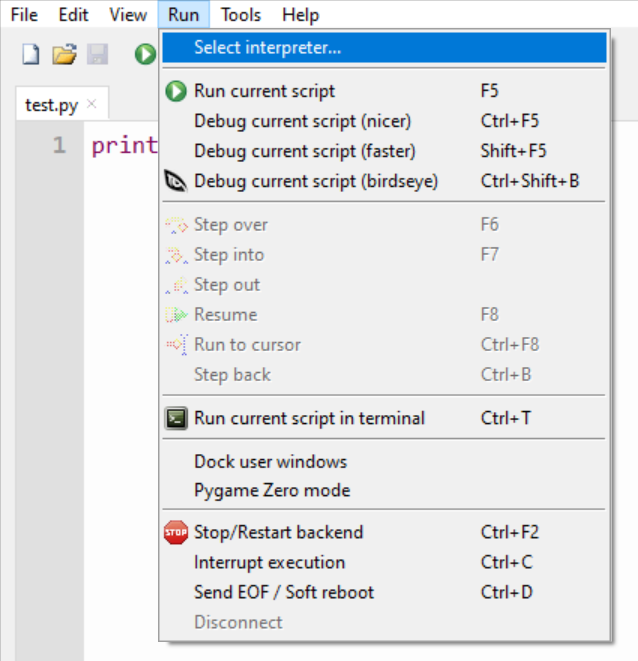
-
Choisir MicroPython (Raspberry Pi Pico)
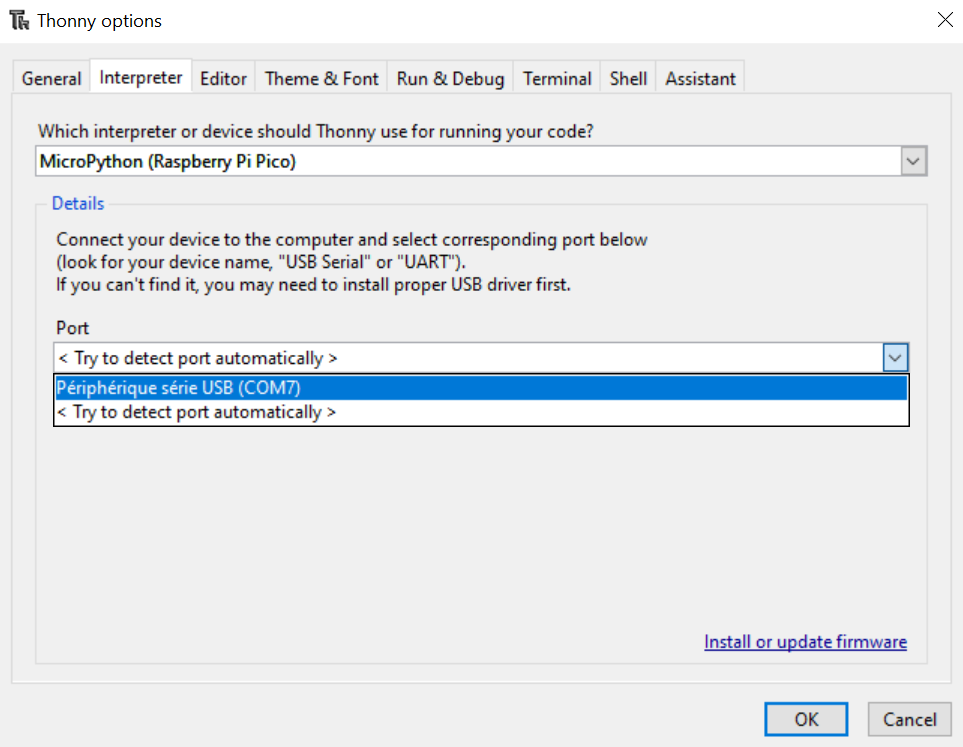
Vous pouvez ensuite préciser le port qui doit être utilisé si la carte Pico est déjà branchée sur l’ordinateur ou laisser Thonny IDE choisir automatiquement le bon port une fois la carte branchée.
Le terminal de MicroPython devrait se lancer automatiquement :

L’ancien shell Python est remplacé par le shell de MicroPython 1.17
Si le shell n’a pas été changé, vous pouvez essayer d’appuyer sur le bouton STOP. Il faut bien sûr que la carte soit également branchée à l’ordinateur avec MicroPython d’installé.
Maintenant, on peut commencer à écrire son premier script Python sur Thonny IDE :
import time
from machine import Pin
print("Hello World")
p25 = Pin(25,Pin.OUT)
while True:
p25.on()
time.sleep_ms(250)
p25.off()
time.sleep_ms(250)
Je vous suggère de modifier le temps de clignotement des leds pour vous rendre compte à quel point le chargement du nouveau code est rapide.
Note
Lors de l’enregistrement du code source, Thonny IDE vous propose de l’enregistrer soit sur la carte soit sur l’ordinateur. Privilégiez toujours l’enregistrement sur l’ordinateur pour éviter de perdre votre code si vous enlevez MicroPython.
Si vous utilisez une Raspberry Pi classique pour programmer une carte Pi Pico, je vous encourage à lire cet article qui détaille l’installation et l’utilisation de Micropython avec Thonny IDE spécifiquement sur la Raspberry Pi 4 .
